Содержание
- 2. Что входит в понятие ведение сообщества социальной сети
- 4. СОЗДАЕМ СООБЩЕСТВО
- 5. Заходим на свою страницу Вконтакте Нажимаем раздел группы Нажимаем создать сообщество Выбираем тип публичная страница Прописать
- 6. Создание сообщества Заходим на свою страницу Facebook Жмете справа вверху стрелочку Жмете создать страницу Называете страницу
- 7. Настраиваем сообщество Идем в управление Кнопка действия – включить Тип действия – (по телефону или почта)
- 8. ОФОРМЛЯЕМ СООБЩЕСТВО
- 10. Самому (но я не дизайнер) – canva.com Фотошоп - бесплатные шаблоны в группах Найти фрилансера на
- 11. Что оформлять: Обложка группы Аватар Посты Canva.com – онлайн сервис, ничего не надо скачивать, просто зарегистрироваться
- 13. Красная зона - здесь мы не размещаем никакой важной информации (текст). Все, что будет размещено здесь
- 14. ГРАФИЧЕСКИЕ ОНЛАЙН-СЕРВИСЫ ДЛЯ СОЗДАНИЯ ДИЗАЙНА
- 15. https://www.canva.com Регистрируемся или входим через странички социальных сетей
- 16. Набираем в поисковике «канва на русском» или сразу идем на сайт canva.com Регистрируемся на сайте или
- 17. Вариант фон + текст (простой вариант) идем в раздел фон, выбираем квадратик с любым цветом (его
- 18. Вариант с фото (средний) идем в сервис canva переходим в фон – картинки (есть бесплатные готовые
- 19. Вариант с выбранным фото (почти дизайнер) Идем в сервис http://www.loon.site, выбираем фото по тематике, нажимаем загрузить
- 20. Как оформить аватар Размер аватарки 400 х 400 Текст на аватарке не нужен. тут есть или
- 21. Загружаем наш аватар в сообщество идем в наше сообщество вконтакте загрузить фотографию выбрать файл выбор миниатюры
- 22. ФЕЙСБУК как оформить обложку Размеры обложки в фейсбуке 855 х 350 Идем в канву Создаем холд
- 24. Пишем пост Структура поста (заголовок, лид-абзац, текст, эмодзи, картинка) Размещаем пост (от имени сообщества – рядом
- 25. ФЕЙСБУК Текст поста копируем из поста в контакте Заходим в фейсбук Заходим на страницу сообщества Спускаемся
- 26. ДОМАШНЕЕ ЗАДАНИЕ ДЗ№3 ФИО Группа ВКОНТАКТЕ Создать сообщество (или формат встреча) Оформить сообщество (обложка и аватар)
- 27. ШПАРГАЛКИ ПО РАЗМЕРАМ КАРТИНОК ВКОНТАКТЕ 2018 • Обложка: 1590 х 400 (3 180 х 800) пкс
- 28. КАРТИНКИ Canva.com в самом редакторе есть много бесплатных шаблонов http://www.loon.site бесплатные фотографии https://iconmonstr.com иконки, каталог с
- 29. ТЕКСТЫ https://glvrd.ru помогает очистить тексты от словесного мусора, проверяет на соответствие инфостилю. http://ru.readability.io оценит читабельность текста,
- 31. Скачать презентацию
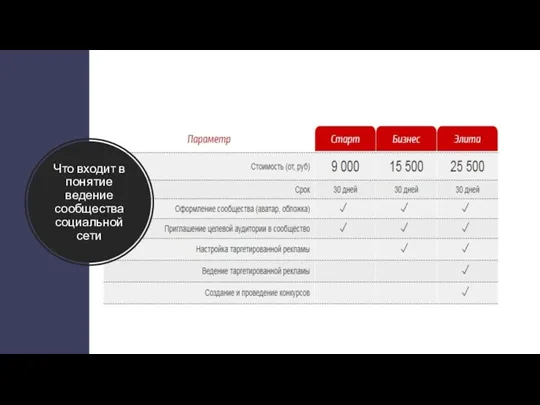






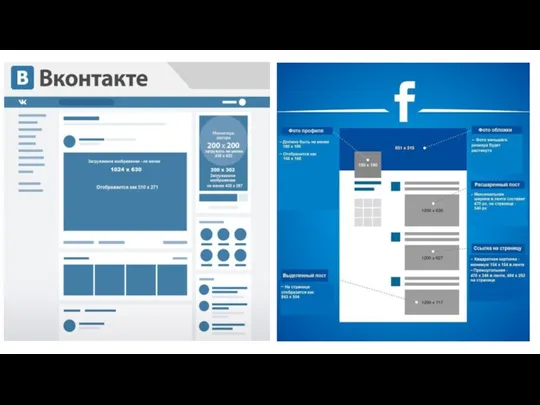
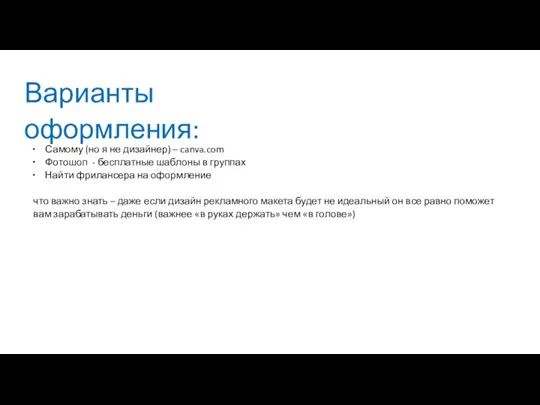
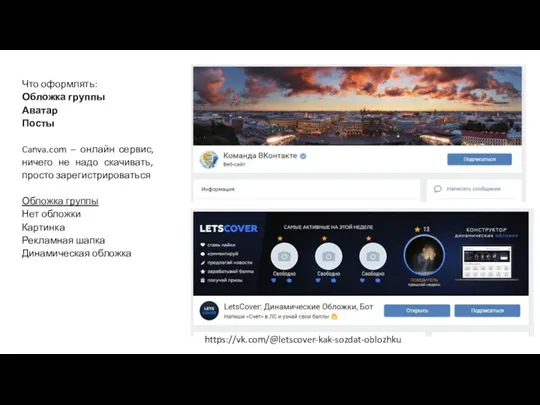
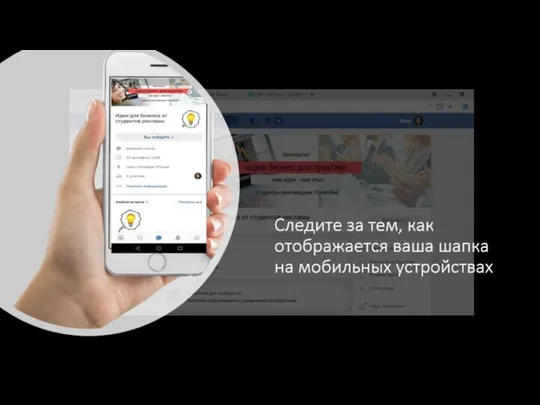
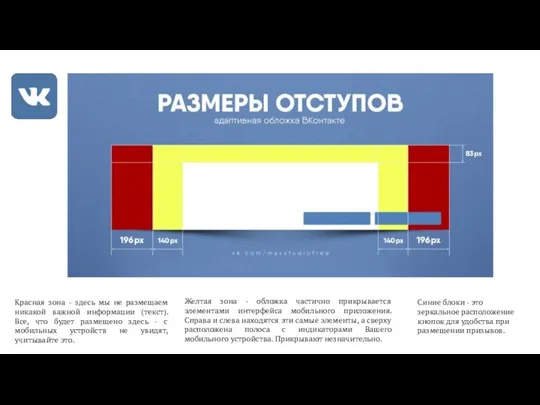
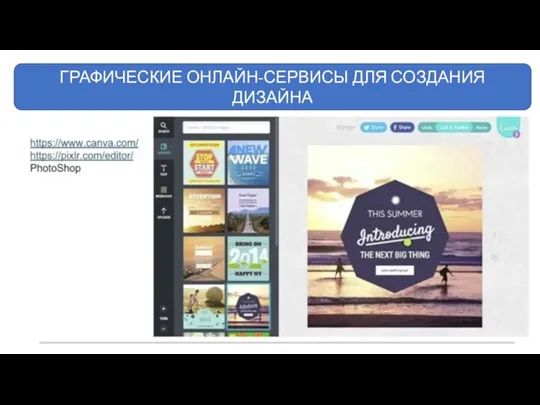
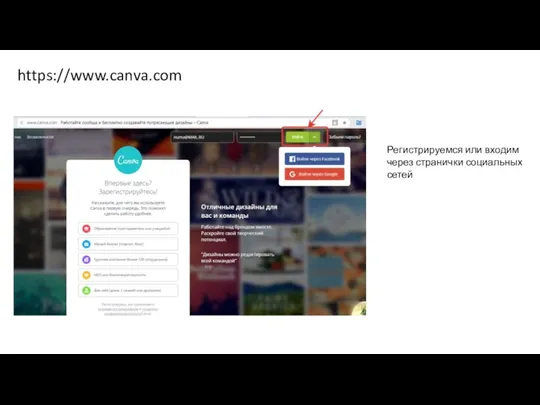

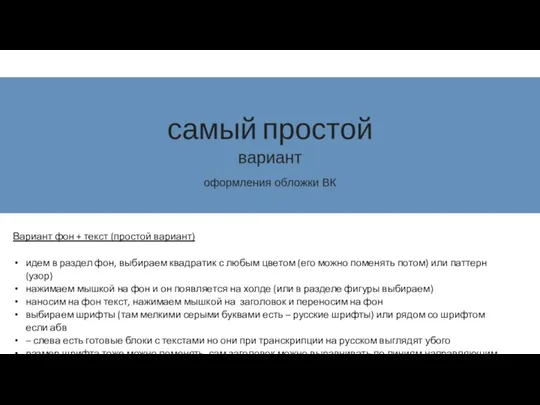

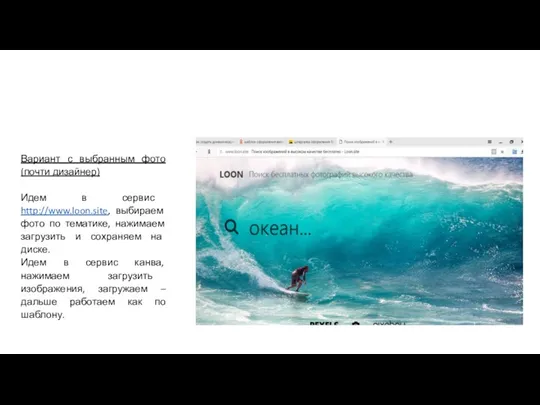
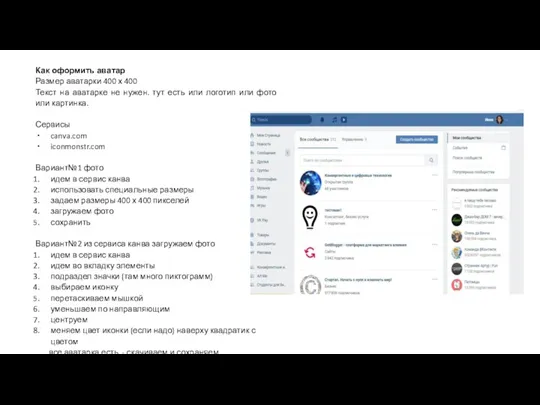

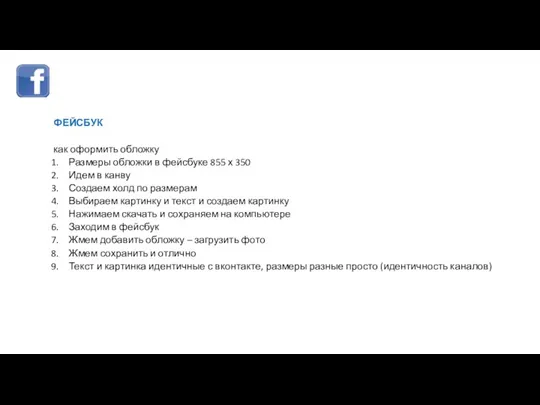

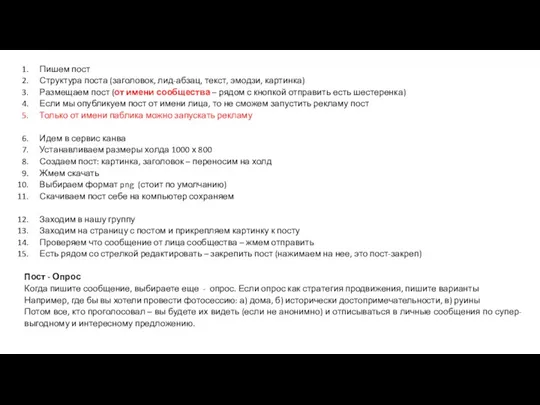
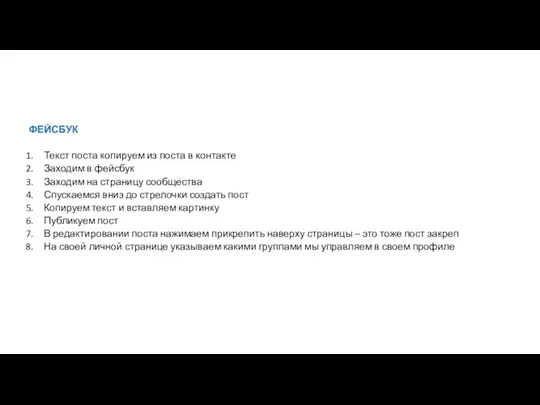
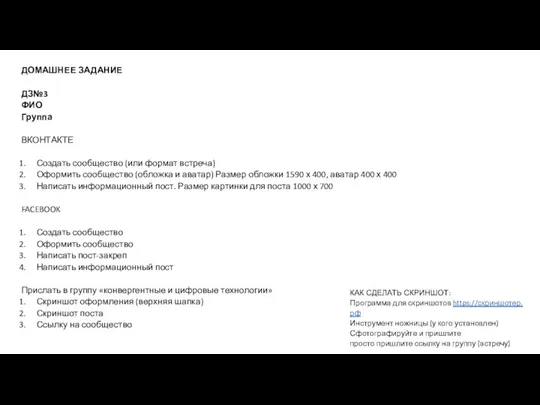

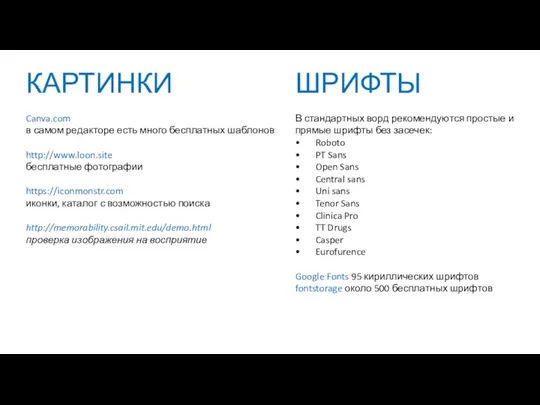
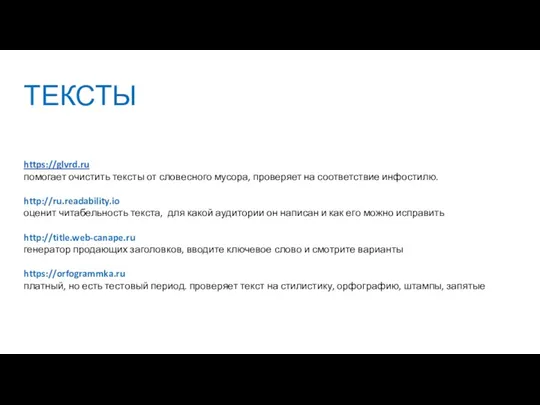
 Скорость работы программы
Скорость работы программы Глобальная компьютерная сеть Интернет
Глобальная компьютерная сеть Интернет Сервис Технической поддержки из Личного Кабинета ЕИС
Сервис Технической поддержки из Личного Кабинета ЕИС Апаратное и программное обеспечение компьютера
Апаратное и программное обеспечение компьютера Краткое введение в NGN для NSS
Краткое введение в NGN для NSS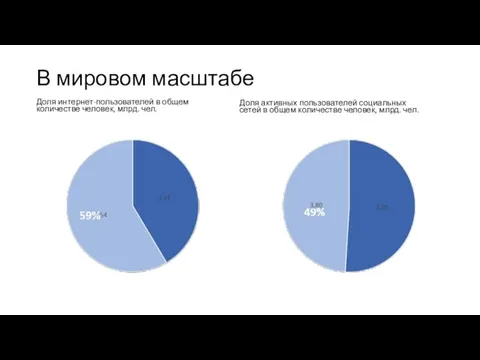 Доля интернет-пользователей в общем количестве человек. Доля активных пользователей социальных сетей
Доля интернет-пользователей в общем количестве человек. Доля активных пользователей социальных сетей Программа Microsoft Paint. Руководство к практическому применению для начинающих
Программа Microsoft Paint. Руководство к практическому применению для начинающих Управляющие конструкции языка С
Управляющие конструкции языка С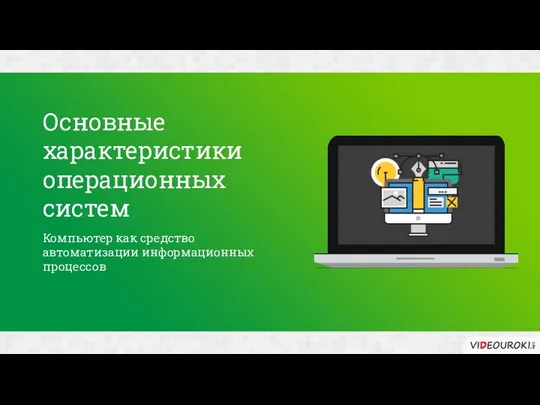 Операционные системы. Компьютер, как средство автоматизации информационных процессов
Операционные системы. Компьютер, как средство автоматизации информационных процессов Системы счисления. Лекция 3
Системы счисления. Лекция 3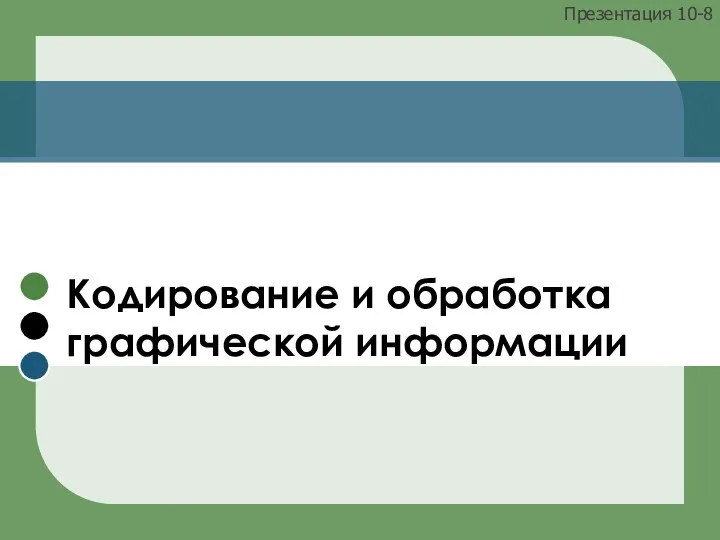 Кодирование и обработка графической информации
Кодирование и обработка графической информации Базы данных
Базы данных Владение WhatsApp Messenger
Владение WhatsApp Messenger Структуры данных и алгоритмы. Поиск. Сортировка
Структуры данных и алгоритмы. Поиск. Сортировка Тестирование и отладка программного обеспечения
Тестирование и отладка программного обеспечения Оформление списка литературы
Оформление списка литературы Час кода в России
Час кода в России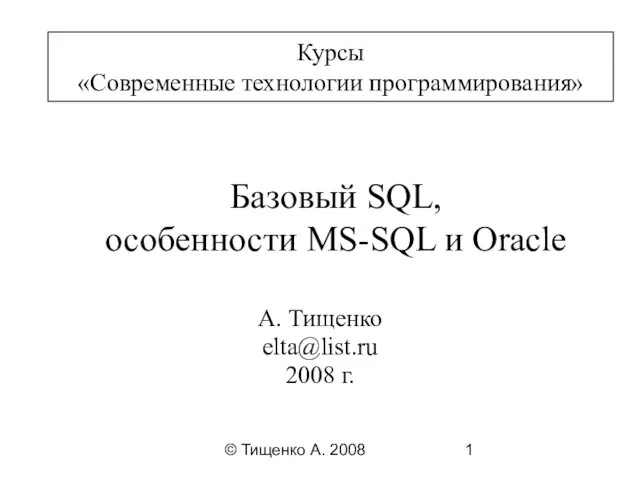 Курсы Современные технологии программирования. Базовый SQL, особенности MS-SQL и Oracle
Курсы Современные технологии программирования. Базовый SQL, особенности MS-SQL и Oracle 1С управление торговлей как средство автоматизации торгово-расчетных операций
1С управление торговлей как средство автоматизации торгово-расчетных операций Таблицы Excel. Функции и сложные вычисления
Таблицы Excel. Функции и сложные вычисления Weekendagency. Live Fest 2020
Weekendagency. Live Fest 2020 Применение нечеткой логики в ИСУ
Применение нечеткой логики в ИСУ Обработка исключений
Обработка исключений Крипке құрылымы әсер ететін жүйелердің моделі ретінде
Крипке құрылымы әсер ететін жүйелердің моделі ретінде Словари в Python. Занятие 1
Словари в Python. Занятие 1 Информационные технологии при самостоятельном обучении иностранным языкам
Информационные технологии при самостоятельном обучении иностранным языкам Интернет мошенничество
Интернет мошенничество Редактирование и форматирование документа
Редактирование и форматирование документа